homayon574
کاربر عضو
سلام دوستان از این به بعد میخوام اینجا یه آموزش کامل از HTML بدم ، به شما قول میدم بعد از تموم شدن این آموزش بدون هیچ مشکلی خودتون میتونید قالبتون رو بسازید :|:| (جدی بودن بهم نمیاد :78: ) سعی میکنم کمی شوخی بین آموزش بگنجونم چون ادما در زمان شادی زودتر موضوعات رو تجزیه تحیلی میکنن
 .gif' alt=':;
.gif' alt=':;  :'>
:'>
یه تذکرم بدم من شاید از وب سایت هایی به عنوان منبع ماخز استفاده کنم دوستان دندون رو جگر بزارن آخر مقاله تمامی منابع ماخز هایی که استفاده کردم رو هم میگم
خب اول یه آشنایی مختصر با HTML داشته باشیم : :67:
تاریخچه HTML :
HTML مخفف زبان نشانه گذاری فرا متنی است(hyper text markup language) توسط Tim Berners-Lee در خلال دهه 90 ميلادي همراه با گسترش وب، شکوفا شد. اين زبان توسط مرورگر Mosaic معروفيت خاصي پيدا کرد. در آن زمان HTML در چند مدل منتشر مي شد که آن بستگي داشت به سازنده فايل و انجمنهايي که در زمينه وب فعاليت داشتند.
در نوامبر 1995 نسخه HTML 2.0 گسترش يافت و بلافاصله در همان سال HTML 3.0 منتشر شد، ولي استقبالي از آن نشد. در سال 1996 انجمن W3C شروع به فعاليت بر روي نسخه اين زبان کرد که حاصل کار آنها در 14 ژانويه 1997 انتشار HTML 3.02 بود.
اين نسخه توانست رضايت اکثريت را جلب کند چون هماهنگي بيشتري با مرورگرهاي مختلف در سيستمهاي عامل متفاوت داشت. در تمام نسخه هاي اين زبان ، سعي بر اين شده بود تا نظر کساني که در زمينه وب سرمايه گذاري کرده بودند جلب شود و برنامه هاي توليد شده براي وب بتوانند مدت طولاني تري قابل استفاده باشند. به همين منظور HTML براي اهداف گسترده تري ، در وب توسعه يافت تا در کليه سيستمهاي اطلاع رساني و الکترونيکي کوچک و بزرگ با بکار بردن گرافيک و رنگها، قابليت بهره برداري بيشتري داشته باشد.
در 18 دسامبر 1997 نسخه HTML 4.0 در وب منتشر شد و در همين بين شرکتهاي توليد کننده مرورگر وب يکسري مشخصات منحصر بخود را به اين نسخه اضافه کردند که قابل اجرا در مرورگرهاي ديگر نبود. بعضي از اين تغييرات در W3C مورد تاييد قرار گرفت اما بعضي ديگر نه. با تغييرات HTML مرورگرها مجبور به تغيير شدند تا با تحولات جديد سازگار شوند.
در تاريخ 24 آوريل 1998 در اين نسخه تجديد نظر شد و حاصل آن پيدايش HTML 4.01 بود که با کمي تغيير و رفع يکسري مشکلات، در W3C برسميت شناخته شد و اين انجمن استفاده از آنرا به توسعه دهندگان و طراحان وب ، توصيه کرد.
بطور کل مجموعه HTML 4 با قابليت استفاده از embeded objects, frames, scripting, style sheets و با کارآيي بالاتر جدولها و فرمها به وب معرفي شد، همچنين در اين نسخه توجه زيادي به افراد با توانايي کم شده بود تا اين افراد هم بتوانند از محيط وب استفاده کنند.
اما مهمترين قدمي که در اين نسخه برداشته شد، پشتيباني HTML از زبانهايي بود که از راست به چپ نوشته ميشدند مانند زبان فارسي، که در اين نسخه با پذيرفتن استاندارد ISO 10646 به هدف بزرگ بين المللي شدن اين زبان نزديک شدند تا همه مردم دنيا در هر کجا و با هر زباني بتوانند اسناد HTML را منتقل کنند.
HTML 4.01 تفاوت کمي با نسخه اصلي خود يعني 4.0 دارد اما در عوض هماهنگي بيشتري با نسل جديد زبان وب يعني XHTML و نسل بعدي يعني XML دارد. در اصل XHTML اساس و مقدمه XML است که براي هماهنگي و سازگاري HTML با XML منتشر شده است.
HTML 5.0 نیز به تازگی انتشار یافته که مورد توجه تمامی اهل فن قرار گرفته است ...
اطلاعات بیشتر در این مورد در ویکپدیا :
استاندارد W3C چيست؟
W3C يا کنسرسيوم شبکه جان گستر وب، مجمعي متشکل از 400 شرکت و سازمان است که در مورد استاندارد ها و فناوري هاي وب، تشريک مساعي دارند.
استاندارد W3C، از سوي سازمان W3C به صفحاتي داده ميشود که قوانين مشخصي را رعايت کنند. با رعايت اين ضوابط، اينگونه صفحات در اکثر بروزر هاي معمول دنيا قابل خواندن، بدون مشکل خواهند بود.
-------------------------------------------
خب حالا برای شروع کار چه چیزایی نیاز می باشید ، پس مواد لازم برای شروع کار با HTML : :77:
خب همون طور که میبیند تمامی امکانات لازم بر روی خود ویندوز شما موجوده :-?? اما یک نکته که یادم رفت بگم اینه برای ذخیره فایل HTML باید اون رو با فرمت .htm یا .html روی کامپیوترتون ذخیره کنید ... ، خب حالا بدون معطلی به مرحله بعد آموزشمون خواهی رفت اگر عمری به دنیا بود ... :-"
یه تذکرم بدم من شاید از وب سایت هایی به عنوان منبع ماخز استفاده کنم دوستان دندون رو جگر بزارن آخر مقاله تمامی منابع ماخز هایی که استفاده کردم رو هم میگم
خب اول یه آشنایی مختصر با HTML داشته باشیم : :67:
تاریخچه HTML :
HTML مخفف زبان نشانه گذاری فرا متنی است(hyper text markup language) توسط Tim Berners-Lee در خلال دهه 90 ميلادي همراه با گسترش وب، شکوفا شد. اين زبان توسط مرورگر Mosaic معروفيت خاصي پيدا کرد. در آن زمان HTML در چند مدل منتشر مي شد که آن بستگي داشت به سازنده فايل و انجمنهايي که در زمينه وب فعاليت داشتند.
در نوامبر 1995 نسخه HTML 2.0 گسترش يافت و بلافاصله در همان سال HTML 3.0 منتشر شد، ولي استقبالي از آن نشد. در سال 1996 انجمن W3C شروع به فعاليت بر روي نسخه اين زبان کرد که حاصل کار آنها در 14 ژانويه 1997 انتشار HTML 3.02 بود.
اين نسخه توانست رضايت اکثريت را جلب کند چون هماهنگي بيشتري با مرورگرهاي مختلف در سيستمهاي عامل متفاوت داشت. در تمام نسخه هاي اين زبان ، سعي بر اين شده بود تا نظر کساني که در زمينه وب سرمايه گذاري کرده بودند جلب شود و برنامه هاي توليد شده براي وب بتوانند مدت طولاني تري قابل استفاده باشند. به همين منظور HTML براي اهداف گسترده تري ، در وب توسعه يافت تا در کليه سيستمهاي اطلاع رساني و الکترونيکي کوچک و بزرگ با بکار بردن گرافيک و رنگها، قابليت بهره برداري بيشتري داشته باشد.
در 18 دسامبر 1997 نسخه HTML 4.0 در وب منتشر شد و در همين بين شرکتهاي توليد کننده مرورگر وب يکسري مشخصات منحصر بخود را به اين نسخه اضافه کردند که قابل اجرا در مرورگرهاي ديگر نبود. بعضي از اين تغييرات در W3C مورد تاييد قرار گرفت اما بعضي ديگر نه. با تغييرات HTML مرورگرها مجبور به تغيير شدند تا با تحولات جديد سازگار شوند.
در تاريخ 24 آوريل 1998 در اين نسخه تجديد نظر شد و حاصل آن پيدايش HTML 4.01 بود که با کمي تغيير و رفع يکسري مشکلات، در W3C برسميت شناخته شد و اين انجمن استفاده از آنرا به توسعه دهندگان و طراحان وب ، توصيه کرد.
بطور کل مجموعه HTML 4 با قابليت استفاده از embeded objects, frames, scripting, style sheets و با کارآيي بالاتر جدولها و فرمها به وب معرفي شد، همچنين در اين نسخه توجه زيادي به افراد با توانايي کم شده بود تا اين افراد هم بتوانند از محيط وب استفاده کنند.
اما مهمترين قدمي که در اين نسخه برداشته شد، پشتيباني HTML از زبانهايي بود که از راست به چپ نوشته ميشدند مانند زبان فارسي، که در اين نسخه با پذيرفتن استاندارد ISO 10646 به هدف بزرگ بين المللي شدن اين زبان نزديک شدند تا همه مردم دنيا در هر کجا و با هر زباني بتوانند اسناد HTML را منتقل کنند.
HTML 4.01 تفاوت کمي با نسخه اصلي خود يعني 4.0 دارد اما در عوض هماهنگي بيشتري با نسل جديد زبان وب يعني XHTML و نسل بعدي يعني XML دارد. در اصل XHTML اساس و مقدمه XML است که براي هماهنگي و سازگاري HTML با XML منتشر شده است.
HTML 5.0 نیز به تازگی انتشار یافته که مورد توجه تمامی اهل فن قرار گرفته است ...
اطلاعات بیشتر در این مورد در ویکپدیا :
لینک ها تنها برای اعضای سایت قابل نمایش است.
استاندارد W3C چيست؟
W3C يا کنسرسيوم شبکه جان گستر وب، مجمعي متشکل از 400 شرکت و سازمان است که در مورد استاندارد ها و فناوري هاي وب، تشريک مساعي دارند.
استاندارد W3C، از سوي سازمان W3C به صفحاتي داده ميشود که قوانين مشخصي را رعايت کنند. با رعايت اين ضوابط، اينگونه صفحات در اکثر بروزر هاي معمول دنيا قابل خواندن، بدون مشکل خواهند بود.
-------------------------------------------
خب حالا برای شروع کار چه چیزایی نیاز می باشید ، پس مواد لازم برای شروع کار با HTML : :77:
- شما در قدم اول به یک ویرایشگر متن نیاز دارید. در ویندوز شما می توانید از برنامه Notepad استفاده کنید. از هر نرم افزار ویرایش متن دیگری استفاده کنید اما توجه داشته باشید که نرم افزار WordPad که در ویندوز وجود دارد و نرم افزارهایی مانند Microsoft Office Word و امثال آن برای نوشتن کدهای HTML مناسب نیستند چون در هنگام ذخیره کردن متن این نرم افزارها کدهایی را به آن اضافه می کنند.
یادآوری : نرم افزار Notepad را می توانید از طریق منوی استارت در قسمت Accessories پیدا کنید یا از طریق فرمان Run با تایپ notepad در کادر Open و فشار دادن دکمه Enter.
- شما به یک مرورگر وب به انتخاب خود نیاز دارید. می توانید از Microsoft Internet Explorer استفاده کنید که با ویندوز نصب می شود یا از Opera,chrome,Mozilla Firefox و نرم افزارهای مشابه که اغلب به صورت رایگان برای دانلود در اینترنت وجود دارند.
بهتر است صفحاتی را که می نویسید با چند مرورگر آزمایش کنید. زیرا در HTML قسمتهایی وجود دارد که مختص به یک مرورگر خاص است و با سایر مرورگرها کار نمی کند.
خب همون طور که میبیند تمامی امکانات لازم بر روی خود ویندوز شما موجوده :-?? اما یک نکته که یادم رفت بگم اینه برای ذخیره فایل HTML باید اون رو با فرمت .htm یا .html روی کامپیوترتون ذخیره کنید ... ، خب حالا بدون معطلی به مرحله بعد آموزشمون خواهی رفت اگر عمری به دنیا بود ... :-"
آخرین ویرایش توسط مدیر: